Creación de una consulta
La creación de una consulta es el primer paso en la creación de un informe personalizado.
Hay tres formas de enfocar la creación de una consulta:
- Utilizar un informe predefinido como punto de partida y duplicar la consulta, cambiarle el nombre y utilizar SQL para realizar modificaciones si es necesario
- Utilizar Generar consulta y seleccionar atributos existentes para la consulta y/o filtro y usar la información de la guía Tablas y vistas de Account Reconciliation, seleccionar más columnas para agregar y/o modificar las condiciones de filtrado. Consulte Descripción general de tablas y vistas
- Crear su propia consulta SQL si ya está familiarizado con la información de la tabla. Consulte Descripción general de tablas y vistas
Para crear una consulta:
- En Inicio, seleccione Aplicación y, a continuación, Configuración de informes.
- Seleccione Consultas, a continuación, Acciones y, por último, Nuevo.
- En Nueva consulta, introduzca Nombre y Descripción.
-
En Tipo, seleccione uno de los siguientes tipos:
-
Consulta de parámetro
El tipo de consulta de parámetro se utiliza para presentar una lista de opciones que puede especificar para este valor de parámetro. La consulta de parámetro le permite presentar una lista de opciones que se utilizan al introducir un valor de parámetro para una consulta de informe, en la que la lista de opciones no es un simple atributo ya definido, sino una consulta compleja que debe definir.
Consulte Adición de una consulta de parámetro a los informes para obtener un ejemplo sobre la selección de una consulta de parámetro a un informe.
-
Consulta de informe
Seleccione los registros que se van a incluir en el informe. Si desea que el informe que está diseñando contenga parámetros, puede diseñarlo para que muestre todos los registros o ninguno.
Para la Conformidad de conciliación, puede aplicar un filtro de seguridad para que los usuarios solo puedan ver los datos que se les ha autorizado a ver según sus roles y las conciliaciones que se les han asignado. Para aplicar un filtro de seguridad a una consulta de informe, agregue la siguiente sintaxis al final de la sentencia WHERE CLAUSE de la consulta:
Conformidad de conciliación:
$ARM_SECURITY_CLAUSE$WHERE $ARM_SECURITY_CLAUSE$ AND ReconciliationEOAl utilizar
$ARM_SECURITY_CLAUSE$en la consulta,ARM_RECONCILIATIONSdebe tener el aliasReconciliationEO.Nota:
Puesto que muchas consultas predefinidas incluidas con Account Reconciliation tienen aplicado el filtro de seguridad, puede utilizarlas como ejemplos al crear sus propias consultas.
Consulte el apartado Ejemplos de conformidad de conciliación que aparece a continuación para ver ejemplos de consultas.
-
-
Haga clic en Generar consulta para generar la consulta de informe. Consulte Generación de consultas para obtener información.
Después de proporcionar la información necesaria y cerrar el cuadro de diálogo Generar consulta, se muestra la consulta de informe generada en Consulta.
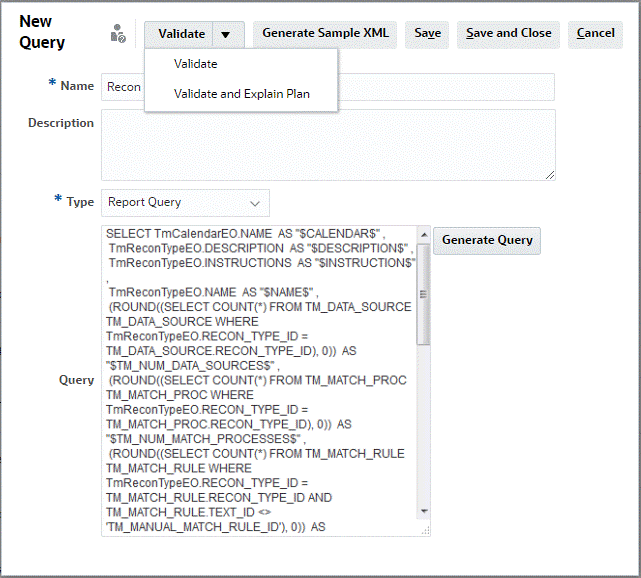
Nota:
Si necesita parámetros en su informe, agréguelos al SQL de consulta de informe. El nombre del parámetro puede ser cualquiera, pero debe aparecer entre virgulillas (~). Vea los ejemplos en las secciones a continuación. -
Realice una de las siguientes acciones:
-
Haga clic en Validar para comprobar si la consulta tiene errores.
-
Haga clic en Validar y explicar plan para comprobar si la consulta tiene errores y generar el plan que se utilizará para ejecutar esta consulta. El plan generado se almacena en un archivo
.txtque utiliza el mismo nombre que la consulta. Puede ver o descargar el plan generado.El plan generado contiene el juego de pasos utilizado para ejecutar la consulta. Utilice el plan para identificar los problemas que pueden causar que el rendimiento de la consulta no sea óptimo. Así podrá ajustar la consulta para que mejore su rendimiento.
Nota:
De forma predeterminada, la generación de planes de ejecución solo está disponible para entornos OCI (Gen 2). Para activarla para entornos clásicos, póngase en contacto con Oracle mediante una solicitud de servicio. -
- Puede Guardar o Guardar y cerrar esta consulta.
-
Para generar un archivo XML de ejemplo de la consulta para usarlo como plantilla con BI Publisher, haga clic en Generar XML de ejemplo.
Nota:
Es posible suprimir fácilmente una consulta, o bien duplicar una consulta mediante el menú Acción.